PC-FAXのアドレス帳を追加したい
15500view
【はじめに】
複合機に登録されているアドレス帳とPC-Faxのアドレス帳はそれぞれ独立しており、例えば複合機のアドレス帳に宛先の追加や変更、削除を行ってもPC-Fax上で自動反映はされません。
複合機、PC-FAXのアドレス帳をそれぞれ設定する必要があります。
本ページの設定は一件づつの登録となるため、複合機に登録されているアドレス帳を一括でPC-Faxに反映させる場合は下記リンクの手順を行ってください。
https://www.radix.ad.jp/support/settei/view/887
【1】
Windowsスタートキーをクリックし、プログラム一覧から『Sharp MX,MX-C,MX-Mシリーズ PC-Fax』フォルダを開き『電話帳』をクリックします。
複合機に登録されているアドレス帳とPC-Faxのアドレス帳はそれぞれ独立しており、例えば複合機のアドレス帳に宛先の追加や変更、削除を行ってもPC-Fax上で自動反映はされません。
複合機、PC-FAXのアドレス帳をそれぞれ設定する必要があります。
本ページの設定は一件づつの登録となるため、複合機に登録されているアドレス帳を一括でPC-Faxに反映させる場合は下記リンクの手順を行ってください。
https://www.radix.ad.jp/support/settei/view/887
【1】
Windowsスタートキーをクリックし、プログラム一覧から『Sharp MX,MX-C,MX-Mシリーズ PC-Fax』フォルダを開き『電話帳』をクリックします。

【2】
電話帳アプリが起動します。
電話帳アプリが起動します。
登録されている電話帳データをクリックし、画面下部の『OK』またはダブルクリックしデータを開きます。
電話帳データがない場合は、画面下部の新規登録から作成します。
電話帳データがない場合は、画面下部の新規登録から作成します。

【3】
電話帳エディタの画面が開きます。
左上の『ファイル』をクリックし、一覧の中から『新しい相手先』をクリックします。
電話帳エディタの画面が開きます。
左上の『ファイル』をクリックし、一覧の中から『新しい相手先』をクリックします。
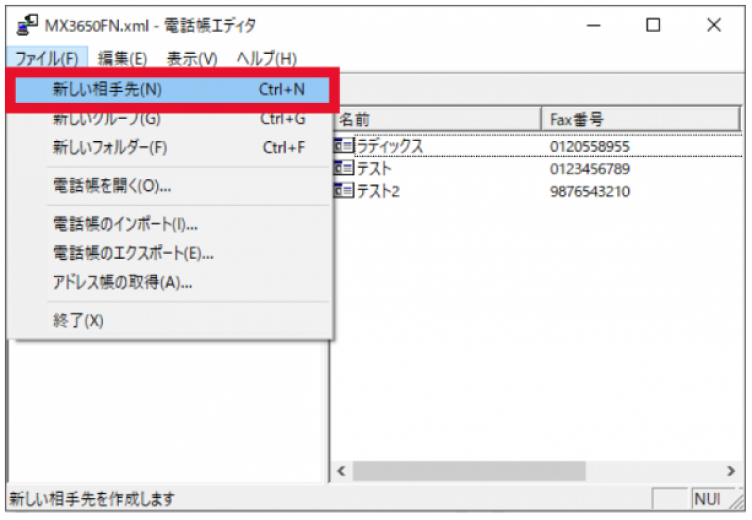
【4】
『相手先の新規作成』画面が開きます。
ここの『相手先』に宛先名を入力し、『Fax番号』に宛先ファクス番号を入力します。
入力が終わったら画面下部にある『OK』をクリックします。
『相手先の新規作成』画面が開きます。
ここの『相手先』に宛先名を入力し、『Fax番号』に宛先ファクス番号を入力します。
入力が終わったら画面下部にある『OK』をクリックします。

【5】
電話帳エディタの画面に戻ります。
先ほど入力した宛先が追加いれば登録終了となります。
電話帳エディタの画面に戻ります。
先ほど入力した宛先が追加いれば登録終了となります。







